As traduções são geradas por tradução automática. Em caso de conflito entre o conteúdo da tradução e da versão original em inglês, a versão em inglês prevalecerá.
Especificação de arquivos de entrada e clipes de entrada
Você pode usar MediaConvert para fluxos de trabalho de montagem. Um fluxo de trabalho de montagem é um MediaConvert trabalho que executa cortes e costuras básicos de entrada para montar ativos de saída de diferentes fontes sem precisar de um software de edição separado. Por exemplo, um fluxo de trabalho de montagem cria um bumper seguido de conteúdo de atributo intercalado com anúncios. O conteúdo de recurso pode ter uma sobreposição gráfica de logotipo no início de cada segmento de recurso.
Com esses tipos de trabalhos, você monta suas saídas a partir de várias entradas usando costura de entrada, ou partes de entradas usando recorte de entrada. MediaConvert cria todas as saídas de uma tarefa a partir dessa montagem. Se você quiser saídas com diferentes clipes dos arquivos de entrada ou com diferentes disposições de entradas, será necessário criar um trabalho separado para cada montagem.
Tópicos
Como MediaConvert usa cronogramas para montar trabalhos
MediaConvert monta entradas e clipes de entrada de acordo com os cronogramas de entrada e o cronograma de saída. O serviço constrói essas linhas do tempo com base nas suas configurações e transforma as entradas em saídas com base nelas. A ilustração a seguir mostra três linhas do tempo de entrada independentes e uma linha do tempo de saída.
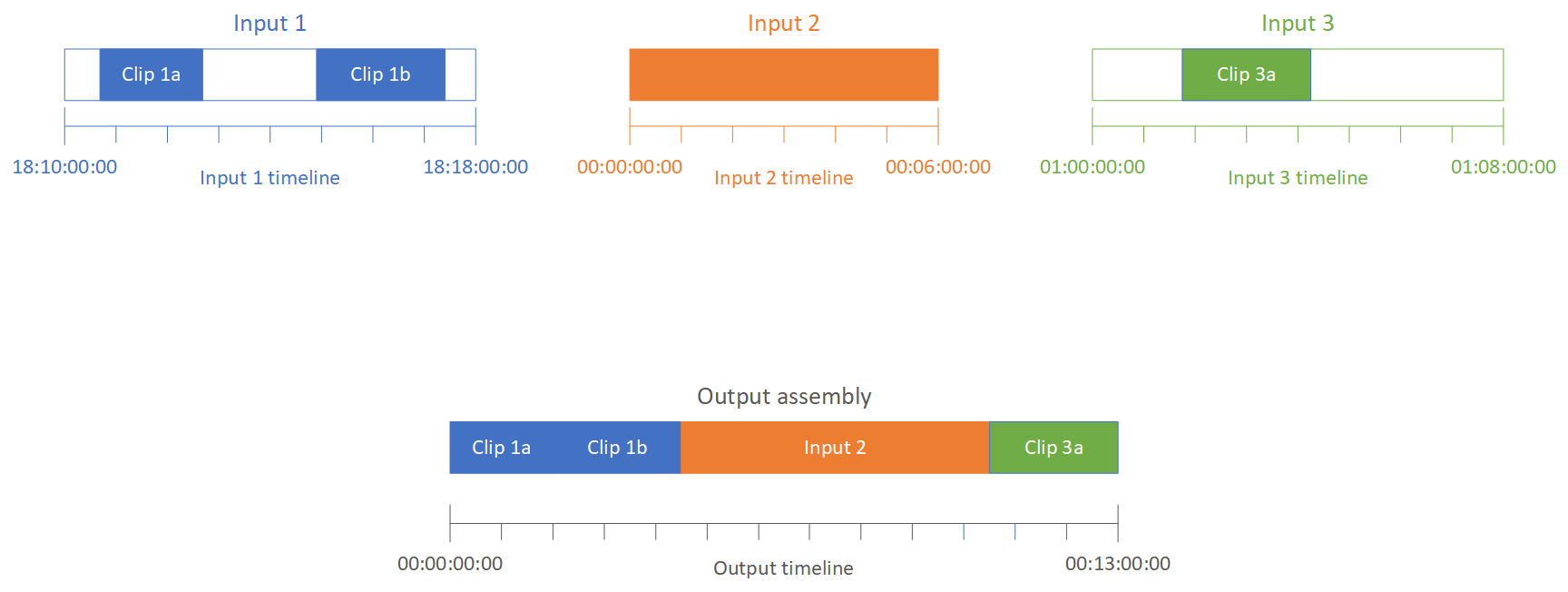
Linhas do tempo de entrada
Cada entrada tem a sua própria linha do tempo de entrada. Uma linha do tempo de entrada é uma série de códigos de tempo MediaConvert gerados para representar cada quadro do arquivo de entrada.
Por padrão, a linha do tempo de entrada é o mesmo que os timecodes incorporados no vídeo de entrada. Você pode especificar um timecode inicial diferente na configuração de entrada Fonte de timecode. Se você usar o API ou umSDK, poderá encontrar essa configuração no JSON arquivo do seu trabalho. O nome da configuração é TimecodeSource e está localizado em Settings, Inputs. Para obter mais informações, consulte Ajustar a linha do tempo de entrada com a origem do timecode de entrada.
MediaConvert usa o cronograma de entrada para o seguinte:
-
Determinar quando as sobreposições gráficas de entrada (imagens inseridas) aparecem no vídeo. Para obter mais informações sobre a diferença entre sobreposições de entrada e saída, consulte Escolhendo entre sobreposições de entrada e saída.
-
Determinar quando as sobreposições gráficas em movimento (imagens inseridas) aparecem no vídeo. Para obter mais informações sobre os diferentes tipos de sobreposições gráficas, consulte Inserção de imagen.
-
Sincronizar o vídeo com legendas associadas (sidecar) que estejam em um formato baseado em timecode. As legendas associadas são legendas fornecidas por você como arquivos de entrada separados do vídeo.
-
Interpretar os timecodes fornecidos por você ao especificar os clipes de entrada.
Linha do tempo de saída
A linha do tempo de saída é a série de códigos de tempo MediaConvert gerados para serem incorporados às saídas. MediaConvert também usa os timecodes da linha de tempo de saída para recursos que se aplicam a todas as saídas do trabalho.
Por padrão, a linha do tempo de saída é o mesmo que os timecodes incorporados no vídeo do seu primeiro arquivo de entrada. Você pode especificar um timecode inicial diferente nas configurações de todo o trabalho Configuração do timecode em Configurações do trabalho. Se você usar o API ou umSDK, poderá encontrar essas configurações no JSON arquivo do seu trabalho. Essas configurações estão em Settings, TimecodeConfig. Para obter mais informações, consulte Ajustar a linha do tempo de saída com a configuração de timecode de todo o trabalho.
MediaConvert usa a linha do tempo de saída para o seguinte:
-
Determinar quais timecodes incorporar ao vídeo de saída quando você habilitar a Inserção de timecode nas configurações de timecode de saída.
-
Determinar quando as sobreposições de saída (imagens inseridas) aparecem no vídeo. Para obter mais informações sobre os diferentes tipos de sobreposições gráficas, consulte Inserção de imagen.
-
Determinar como suas playlists HLS variantes mostram a hora.
-
Interpretar o timecode fornecido por você ao especificar um valor para Timecode de âncora.
Configurar um trabalho de fluxo de trabalho de montagem
Siga estas etapas para configurar um trabalho que combina os recursos de fluxo de trabalho de montagem, como recorte de entrada, emenda de entrada, sobreposição gráfica e sincronização de legendas associadas. A execução das tarefas nesta ordem pode facilitar a configuração. Em particular, recomendamos especificar os clipes de entrada por último. Isso ocorre porque cada linha do tempo de entrada conta quadros de toda a entrada e não de cada clipe individualmente.
Esse procedimento depende do conceito de linhas do tempo de entrada e saída. Para obter mais informações, consulte Como MediaConvert usa cronogramas para montar trabalhos.
Para configurar um trabalho de fluxo de trabalho de montagem (console)
-
Especifique os arquivos de entrada de vídeo.
Você pode ter até 150 entradas em um trabalho. MediaConvert une as entradas na ordem em que você as adiciona. Para usar vários clipes do mesmo arquivo de entrada em ordem cronológica sem outras entradas entre eles, especifique o arquivo de entrada apenas uma vez.
Para obter as instruções completas, consulte Etapa 1: especificar os arquivos de entrada.
-
Configure os seletores de áudio.
Em cada entrada, crie seletores de áudio para mapear o áudio de entrada para as saídas. Para obter instruções, consulte Etapa 2: criar seletores de entrada para vídeo, áudio e legenda.
Com arquivos de áudio secundários, MediaConvert sincroniza áudio e vídeo sem levar em conta os códigos de tempo. MediaConvert alinha o início do arquivo de áudio com o início do arquivo de vídeo.
Independentemente de o áudio estar em um arquivo associado ou incorporado ao vídeo, você pode ajustar a sincronização usando a configuração Deslocamento no seletor de áudio de entrada. Use um número positivo para Deslocamento para avançar o áudio na linha do tempo de entrada; use um número negativo para retrocedê-lo.
-
Sincronize quaisquer legendas associadas.
A configuração da sincronização de legendas associadas depende do formato de legendas de entrada:
-
Se o formato das legendas de entrada for baseado em código de tempo (por exemplo, SCC ouSTL), o serviço sincronizará o timecode no arquivo de legendas com a linha do tempo de entrada.
-
Se o formato das legendas de entrada for baseado em carimbo de data/hora (por exemplo,, ouTTML) SRTSMI, o serviço sincronizará as legendas com o vídeo sem levar em conta os códigos de tempo.
-
-
Configure quando você deseja que as sobreposições gráficas ou sobreposições gráficas em movimento apareçam.
A especificação da hora em que a sobreposição é exibida depende do tipo de sobreposição especificado:
-
Para sobreposições gráficas estáticas, especifique a sobreposição na entrada em que deseja que a sobreposição apareça. Especifique os horários de início e término com timecodes que correspondam à linha do tempo da entrada.
-
Para sobreposições gráficas estáticas de entrada, especifique quando deseja que a sobreposição apareça com base na linha do tempo de saída.
-
Para as sobreposições gráficas em movimento, especifique quando você deseja que a sobreposição apareça com base nas linhas de tempo das entradas.
-
-
Especifique os clipes de entrada.
A menos que você MediaConvert queira incluir a duração total da entrada, especifique clipes de entrada para cada entrada. Especifique os horários de início e término com timecodes que correspondam à linha do tempo da entrada.
Configure os clipes de entrada da seguinte forma:
-
Na página Criar trabalho, no painel Trabalho à esquerda, escolha uma entrada.
-
Na seção Input clips, escolha Add input clip.
-
Insira os timecodes inicial e final para o primeiro clipe que você deseja incluir. Use o seguinte formato de 24 horas com um número de quadro: HH:MM:SS:FF.
Quando você especifica um clipe de entrada para uma entrada somente de áudio, os últimos números no timecode que você insere correspondem a centésimos de segundo. Por exemplo, 00:00:30:75 é o mesmo que 30,75 segundos.
Certifique-se de fornecer os timecodes alinhados à linha do tempo de entrada. Por padrão, MediaConvert baseia o recorte de entrada em códigos de tempo incorporados ao seu vídeo de entrada. A forma como você alinha os códigos de tempo depende se o vídeo de entrada tem códigos de tempo incorporados:
-
Se a entrada não tiver códigos de tempo incorporados, defina a Fonte do código de hora como Começar em 0 ou como Início especificado.
-
Se sua entrada tiver timecodes incorporados e você quiser usá-los, MediaConvert para a fonte Timecode, mantenha o valor padrão, Embedded. Especifique as horas de início e de término do clipe de acordo.
Por exemplo, se a Fonte do código de hora da entrada estiver definida como Incorporado com timecodes de vídeo incorporados que começam em 01:00:00:00, defina o código de tempo de início de um clipe trinta segundos, como 01:00:30:00, não 00:00:30:00. Por padrão, a linha do tempo de entrada é a mesma dos códigos de tempo incorporados no vídeo. É possível alterar o que determina a linha do tempo de entrada ajustando a configuração de Fonte do código de hora da entrada.
-
Especifique a duração de um clipe de entrada com menos de 12 horas.
Para obter mais informações, consulte Ajustar a linha do tempo de entrada com a origem do timecode de entrada.
-
-
Especifique os clipes adicionais. Os vários clipes devem estar em ordem cronológica e não podem se sobrepor; cada Timecode inicial deve vir após o Timecode final do clipe anterior.
Se você especificar mais de um clipe de entrada, todos eles aparecerão na saída, um após o outro, na ordem em que forem especificados.
-